Ierakstu saraksta funkcionalitāte
1. Vecās ierakstu tabulas funkcionalitātes apraksts
Jaunu ierakstu pievienošanas funkcionalitāti ierakstu sarakstā nodrošina definētais pogu panelis, kas detalizētāk aprakstīts šajā sadaļā.
ILR IS ierakstu saraksta funkcionalitātes panelis
Sistēma katrā ierakstu reģistrā sniedz informāciju par kopējo reģistrēto ierakstu skaitu (sekojošā attēlā izcelts sarkanā krāsā).

ILR IS ierakstu kopskaita attēlojums
Sistēma nodrošina ērtu ierakstu pārskatāmību, izmantojot lappušu pārskatu (Attēlā izcelts zaļā krāsā).
Ierakstu saraksta funkcionalitātes apraksts
| Objekta nosaukums | Apraksts |
|---|---|
| Pievienot jaunu | Iespējams reģistram pievienot jaunu ierakstu – tiek atvērta konkrētā reģistra kartiņa. |
| Drukāt | ILR sistēmā šī funkcionalitāte pagaidām nav pieejama |
| Eksportēt | ILR sistēmā šī funkcionalitāte pagaidām nav pieejama |
| Kolonnas | ILR sistēmā šī funkcionalitāte pagaidām nav pieejama |
| Gadu josla | Nodrošina iespēju veikt ierakstu atlasi: 1) pēc konkrēta gada reģistrētiem ierakstiem (piem., 2011); 2) pēc jebkura gada – nospiesta poga Visi (izmanto gadījumos, kad nepieciešams atlasīt ierakstus pēc noteiktiem atlases kritērijiem) Panelī sistēma automātiski attēlo pēdējos 5 gadus ar papildus iespēju atlasīt ierakstus vecākus par 5 gadiem – uzspiežot uz pogas Agrāk. |
| Atlasīt ierakstus | Nodrošina iespēju veikt ierakstu atlasi pēc ievadītajiem atlases kritērijiem – reģistrācijas/ grāmatošanas datuma. |
| Notīrīt atlases filtrus | Nodrošina iespēju nodzēst ievadītos atlases kritēriju laukus – reģistrācijas/grāmatošanas datumu un ierakstu filtrus (detalizētāk aprakstīts sadaļā: Ievadlauku funkcionalitāte). |
2. Jaunās ierakstu tabulas funkcionalitātes apraksts
Depozītu ierakstu saraksta funkcionalitāte
Sadaļā aprakstīta depozītu reģistra/saraksta ierakstu atlases un grupēšanas/kārtošanas funkcionalitāte.2.1 Depozītu ierakstu atlases funkcionalitāte

Depozītu ierakstu atlases filtri
| Objekta nosaukums | Lauka tips | Apraksts |
|---|---|---|
| Maksājuma tips | Izvēlnes lauks | Izvēlnes laukā izvēlamies kādu no piedāvātajām lauka vērtībām: 1)Visi - tiek attēloti visi reģistrētie Ienākošie un Izejošie maksājuma ieraksti (iecirkņa ietvaros) 2)Ienākošais - tiek attēloti visi reģistrētie Ienākošie maksājuma ieraksti (iecirkņa ietvaros) 3)Izejošais - tiek attēloti visi reģistrētie Izejošie maksājuma ieraksti (iecirkņa ietvaros) |
| Maksājuma nr. | Teksta lauks | Nepieciešamās vērtības ievade, kur pēc nospiestas pogas "Atlasīt" tiek veikta ierakstu atlase pēc laukā ievadītā kritērija. |
| Maksājuma datums no/līdz | Datuma lauks | Lauku aizpilde izmantojot kalendāra rīku. Ierakstu atlase notiek automātiski pēc doto lauku aizpildes. |
| Gads | Izvēlnes lauks | Lauka aizpilde izvēloties kādu no piedāvātajām vērtībām. Ierakstu atlase notiek automātiski pēc doto lauku aizpildes. |
| Mēnesis | Izvēlnes lauks | Lauka aizpilde izvēloties kādu no piedāvātajām vērtībām. Ierakstu atlase notiek automātiski pēc doto lauku aizpildes. |
| Izpildu lietas nr. | Teksta lauks | Nepieciešamās vērtības/frāzes ievade, kur pēc nospiestas pogas "Atlasīt" tiek veikta ierakstu atlase pēc laukā ievadītā kritērija. |
| Maksātājs/Saņēmējs | Automātiskās aizpildes lauks | Maksātāja/saņēmēja vārda uzvārda/nosaukuma ievade, kur pēc frāzes ievades tiek automātiski atlasīti ievadītajai frāzei atbilstošie ieraksti. Izvēloties kādu no atlasītajiem ierakstiem sistēma veic automātisku maksājuma ierakstu atlasi pēc atbilstošā maksātāja/saņēmēja. |
| Atlasīt | Poga | Nodrošina ierakstu atlasi pēc kritēriju (teksta lauku) aizpildes. |
| Notīrīt | Poga | Nodrošina automātisku kritēriju: Teksta ievades laukiem - ievadīto vērtību noņemšanu Izvēlnes/datuma laukiem - noklusēto vērtību iestatīšanu |
2.2 Ierakstu grupēšanas/kārtošanas funkcionalitāte
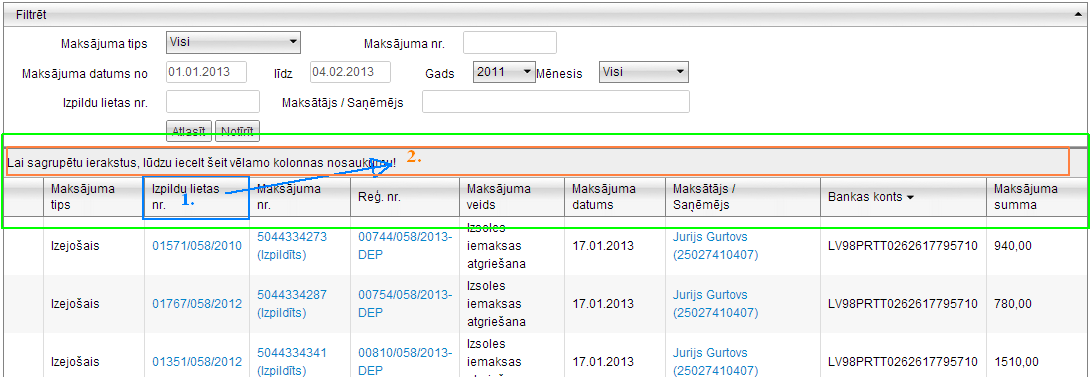
Depozītu ierakstu grupēšana/kārtošana
| Solis | Darbības apraksts | Rezultāts |
|---|---|---|
| 1. | Izvēlamies vienu vai vairākus tabulas kolonnas un velkam uz augšējo sadaļu "Lai sagrupētu ierakstus, lūdzu iecelt šeit vēlamo kolonnas nosaukumu!" | ieraksti tiks pakārtoti pēc izvēlētā kritērija(-iem) (piem., paraugattēlā norādītajā piemērā ieraksti tiks grupēti pēc Izpildu lietas numura. |
| 2. | Ja ieraksti tiek grupēti pēc viena vai vairākiem kritērijiem, tos iespējams noņemt nospiežot pie attiecīgā kritērija uz X | Noņemtais kritērijs tiek atgriezts atpakaļ tabulā - tabulā pieejams kā kolonna. |
2.3 Ierakstu attēlojamība

Saraksta reģistrēto ierakstu skaita attēlojamība
| Nr.p.k. | Nosaukums | Apraksts |
|---|---|---|
| 1. | Ierakstu attēlojamība sarakstā | Vienā pilnā saraksta lapā pēc noklusējuma tiek attēloti 10 ieraksti - ar iespēju mainīt attēlojumu uz 5; 20; 50 ieraksti vienas lapas ietvaros. |
| 2. | Ierakstu skaits | Tiek norādīts konkrētā reģistra/saraksta kopējais reģistrētais ierakstu skaits. Formāts: lapā attēlotais ierakstu skaits (no/līdz) no kopējā ierakstu skaita |
| 3. | ! - nav bankas konts | Apzīmē ierakstus, kuriem nav norādīts bankas konta numurs |
2.4. Ierakstu saraksta izdrukas sagatavošana
Poga Saraksta izdruka nodrošina iespēju veikt ierakstu saraksta sagatavošanu izdrukāšanai no:
- Saņemto dokumentu saraksta
- Nosūtīto dokumentu saraksta
- Lietu saraksta
- Maksājumu saraksta:
- Izejošajiem maksājumiem
- Ienākošajiem maksājumiem
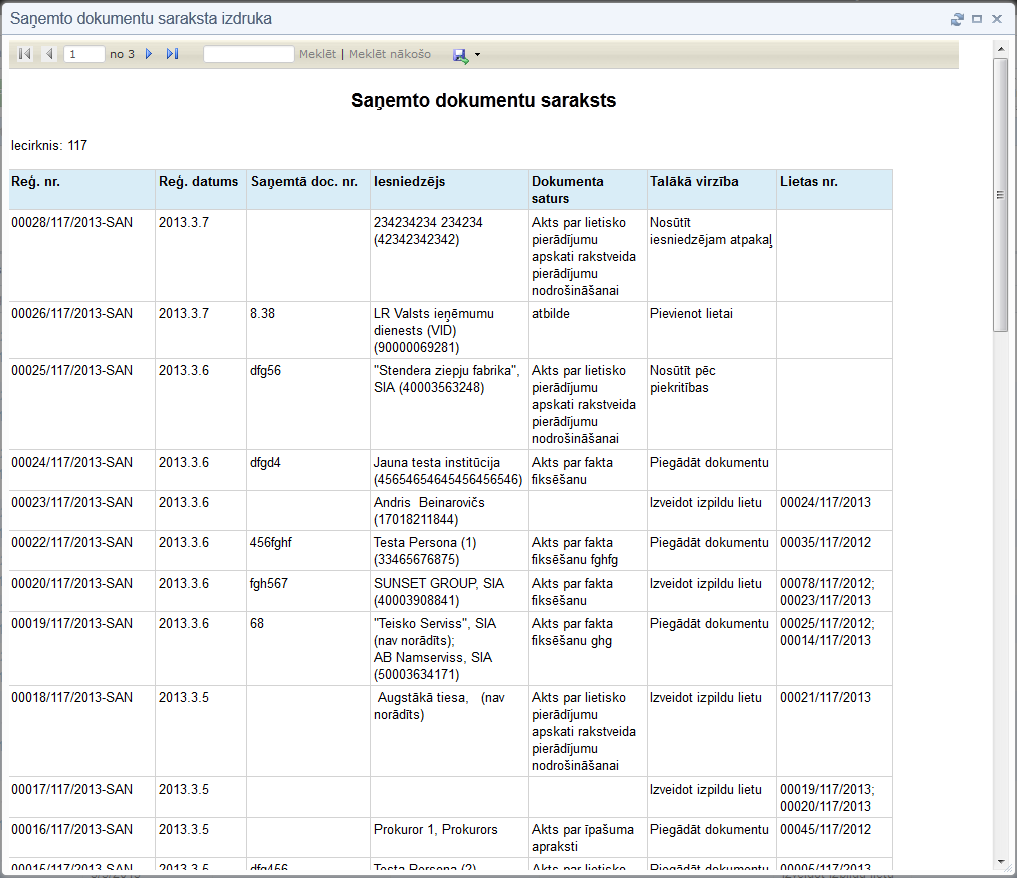
Saņemto dokumentu saraksta izdruka
Ģenerētajā izdrukā iespējams veikt:
- ierakstu saraksta pārskatu pārlēdzot lapas skatus;
- ieraksta meklēšanu pēc frāzes
- ierakstu saraksta konvertēšanu sekojošos formātos:
- Excel
- Word
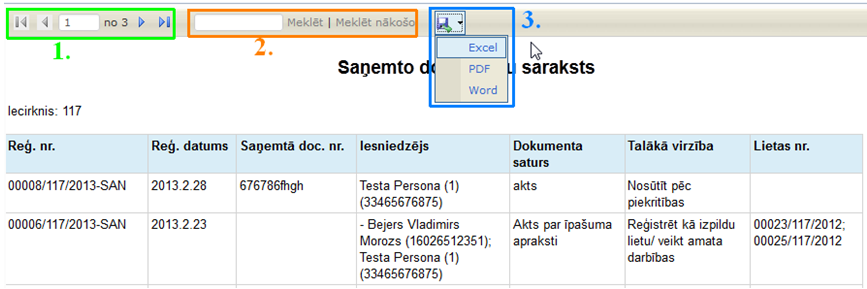
Ģenerētās izdrukas priekšskatījuma logs
2.5 Ierakstu sarakstu attēlojuma mainīšana
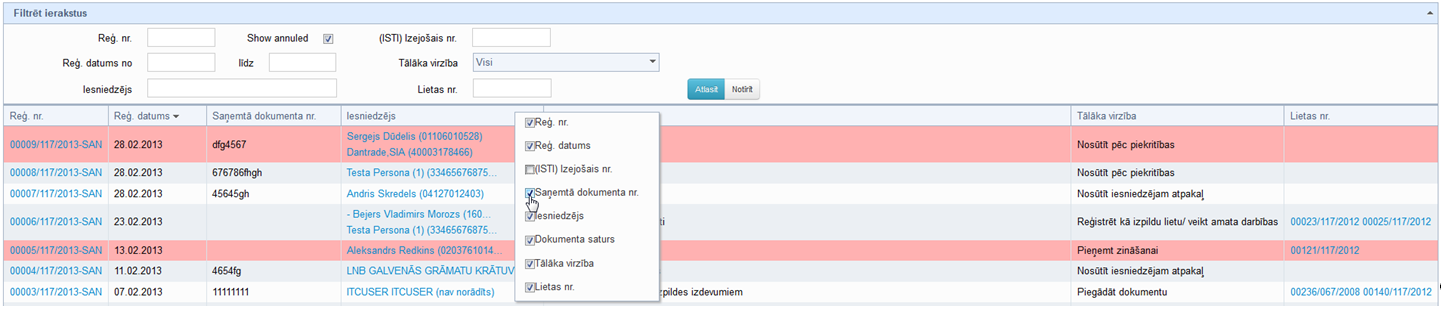
Nospiežot labo peles klikšķi uz tabulas kolonnas virsraksta tiek attēlots logs ar konkrētās tabulas kolonnu nosaukumiem, kurā iespējams ievietot/noņemt atzīmi pie attiecīgā kolonnas nosaukuma, kuru ir/nav nepieciešams attēlot/neattēlot. Uzreiz pēc atzīmes noņemšanas sistēma noņem attiecīgo kolonnu un turpmāk neattēlo, kas saglabājas arī pēc sesijas beigām (vienas interneta pārlūkprogrammas ietvaros).
Saņemto/Nosūtīto dokumentu sarakstā iespējams veikt ierakstu kolonnu kārtošanu mainot kolonnu izkārtojumu.
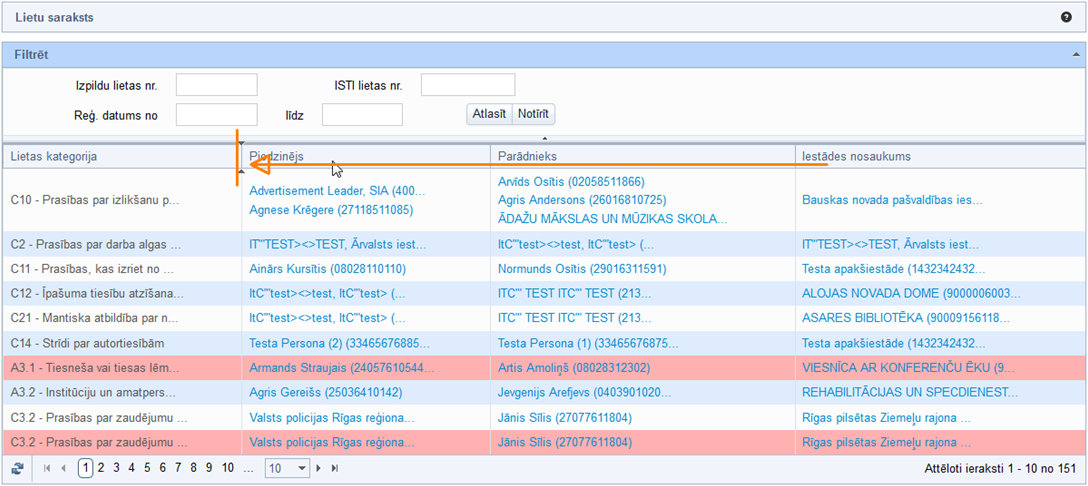
Izpildu lietu reģistra ieraksti (kolonnu izkārtojuma secību maiņa)
2.6. Ierakstu kārtošanas nosacījumi ILR
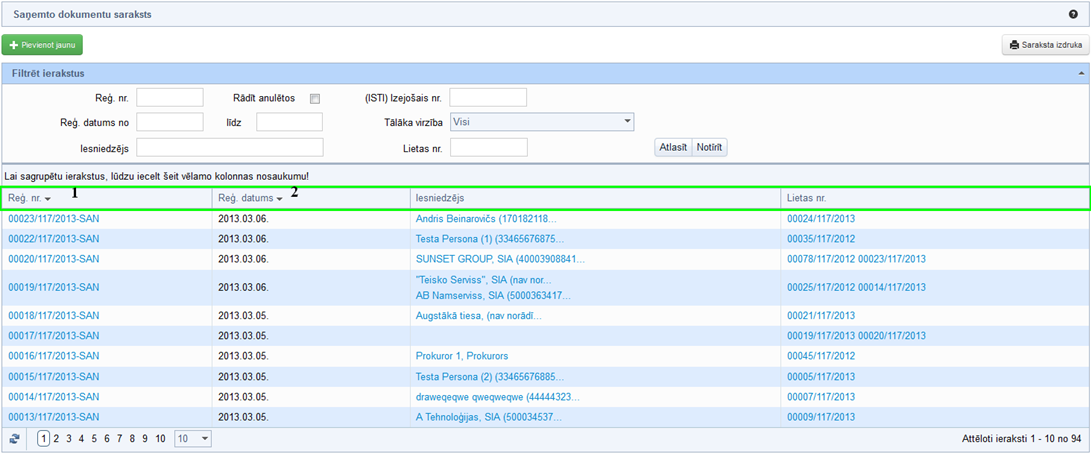
Lai veiktu ierakstu kārtošanu pēc konkrētas vērtību secības nepieciešams vispirms atslēgt iepriekšējo kārtošanas secību.
Piemēram, ja ir nepieciešams veikt ierakstu kārtošanu pēc Reģistrācijas numura (Reģ.nr.) (attēlā apzīmēts ar (1) vispirms ir jāatslēdz ierakstu kārtošana pēc reģistrācijas datuma (Reģ.datums) (attēlā apzīmēts ar (2).
